Vai vēlaties uzzināt, kā novērst Realtek audio stostīšanos operētājsistēmā Windows 10? Tālāk sniegtajā rokasgrāmatā ir aplūkoti vairāki risinājumi, kā tikt galā ar šo kaitinošo problēmu. Lasiet tālāk, lai uzzinātu vairāk.
Ja no Realtek ierīcēm dzirdat stostošu / dūkojošu skaņu, neuztraucieties, jūs neesat viens. Daudzi Windows 10 lietotāji ziņoja, ka operētājsistēmā Windows 10 ir saskārušies ar Realtek audio izlaišanas problēmu mūzikas atskaņošana vai straumēšana, spēles, tiešsaistes video, filmas utt.
Lai palīdzētu jums novērst Realtek audio stostīšanos, mēs izpētījām arī šo konkrēto problēmu, aplūkojot numuru lietotāju ziņojumu un kopīgoja sarakstu ar dažādiem risinājumiem, kas palīdzēja citiem šajā rakstā ietekmētajiem lietotājiem zemāk.
Ieteicamais risinājums datora audio stostīšanās problēmai
Novecojušie un bojātie audio draiveri ir galvenais Realtek skaņas stostīšanās vai traucējumu iemesls. Tāpēc, lai to atrisinātu, iesakām atjaunināt vai lejupielādēt Realtek augstas izšķirtspējas audio draiveri
izmantojot īpašu draivera atjaunināšanas rīku, piemēram, Bit Driver Updater. Programmatūra automātiski analizē aparatūras komponentus un ļauj lietotājiem atjaunināt visus novecojušos, trūkstošos un bojātos draiverus uzreiz ar vienu peles klikšķi.
Ātri un vienkārši veidi, kā novērst Realtek audio stostīšanās problēmu operētājsistēmā Windows 10
Izmēģiniet tālāk norādītos risinājumus, lai novērstu datora audio stostīšanās problēmu, ko izraisa Realtek skaņas ierīces.
1. risinājums: vispirms jāizmēģina daži vienkārši uzlauzumi
Pirms pāriet uz uzlabotajiem risinājumiem, vispirms apskatīsim tālāk norādītos vienkāršos risinājumus, lai pārbaudītu, vai tie palīdz atrisināt jūsu problēmu.
1. Restartējiet datoru
Ja šī ir pirmā reize, kad rodas stostīšanās vai sprakšķēšana skaņas problēma, varat mēģināt restartēt datoru, lai to atrisinātu.
2. Pārbaudiet savus kabeļus un skaļumu
Pārliecinieties, vai visi austiņu kabeļi un skaļruņu vadi ir pievienoti pareizajās ligzdās. Pārbaudiet arī skaļuma līmeni un pārliecinieties, vai nav iespējots skaņas izslēgšanas iestatījums.
3. Izmēģiniet sistēmas atjaunošanu
Ja pēc jaunāko atjauninājumu instalēšanas jūs satrauc Realtek audio stostīšanās operētājsistēmā Windows 10, varat mēģināt atgriezties pie agrāka sistēmas atjaunošanas punkta.
Ja ar visiem iepriekšminētajiem vienkāršajiem uzlaušanas gadījumiem neizdodas novērst Windows 10 skaņas izlaišanas problēmu, pārejiet pie 2. risinājuma tālāk.
Lasi arī: Lejupielādējiet un atjauniniet mikrofona draiveri operētājsistēmai Windows 10
2. risinājums: izslēdziet audio uzlabojumus
Daudzi ietekmētie lietotāji ir ziņojuši, ka viņiem izdevās novērst Realtek audio stostīšanās problēmu operētājsistēmā Windows 10 pēc audio uzlabojumu funkcijas atspējošanas. Šeit ir norādītas darbības, kas jums jāveic, lai to pašu.
- Ar peles labo pogu noklikšķiniet uz Skaļruņi/ skaļums ikonu ekrāna apakšējā labajā stūrī un atlasiet “Atskaņošanas ierīces” opciju no konteksta izvēlnes.
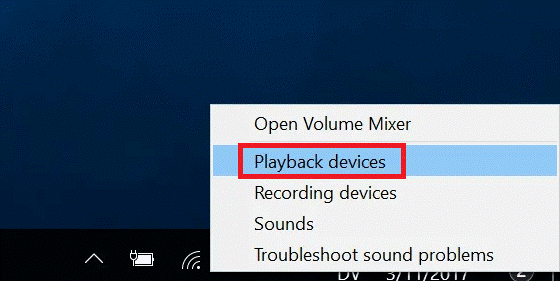
- Tagad ar peles labo pogu noklikšķiniet uz noklusējuma ierīces (tās ar zaļu ķeksīti) un atlasiet "Īpašības" opciju no izvēlnes.
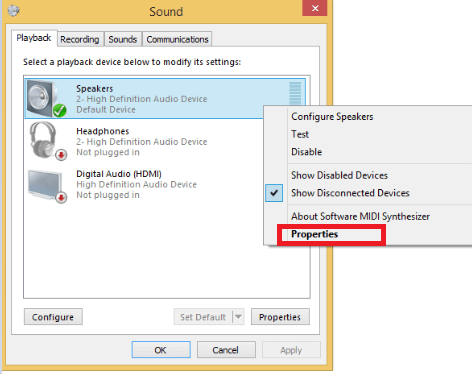
- Pārvietojieties uz Uzlabojumi cilni un pārliecinieties, vai ir atzīmēta izvēles rūtiņa blakus "Atspējot visus skaņas efektus" vai “Atspējot visus uzlabojumus” ir atzīmēts.
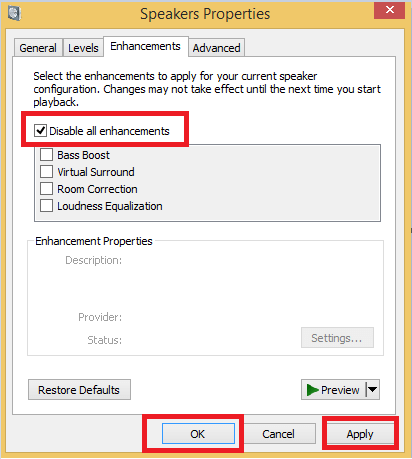
- Klikšķis Pieteikties un labi pogas, lai saglabātu izmaiņas.
Pēc audio uzlabojumu izslēgšanas pārbaudiet, vai Realtek skaņas stostīšanās/traucējumu problēma ir novērsta.
3. risinājums: restartējiet audio pakalpojumus
Ar audio saistītu pakalpojumu restartēšana ir vēl viena lieta, kas daudziem lietotājiem palīdzēja novērst datora audio stostīšanās problēmu operētājsistēmā Windows 10. Tālāk ir norādītas darbības, kas var jums palīdzēt to izdarīt.
- Nospiediet Windows + R taustiņš tajā pašā laikā, lai izsauktu Skrien komandu lodziņš.
- Lodziņā Palaist ierakstiet “services.msc” bez pēdiņām un noklikšķiniet uz LABI.

- Atrodiet un ar peles labo pogu noklikšķiniet uz katra no šiem pakalpojumiem un pēc tam atlasiet Restartēt opciju no konteksta izvēlnes.
Windows audio
Windows audio galapunktu veidotājs
Attālās procedūras izsaukums (RPC)
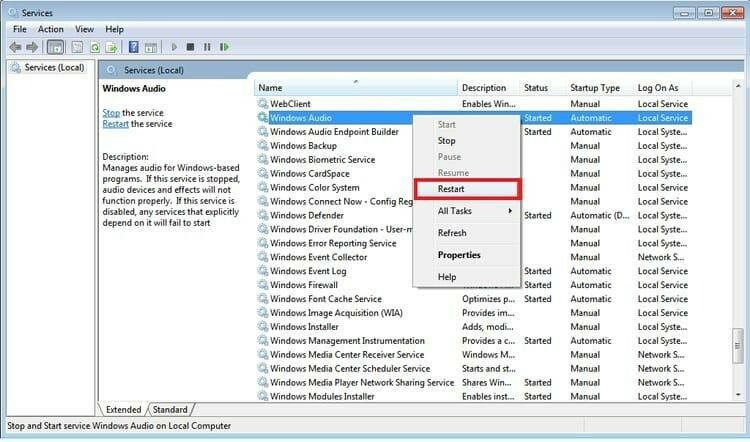
- Pēc tam restartējiet datoru.
Ja šo audio pakalpojumu restartēšana nepalīdz novērst Realtek audio stostīšanās problēmu sistēmā Windows 10, pārejiet uz nākamo risinājumu.
4. risinājums: mēģiniet atkārtoti instalēt Realtek audio draiveri
Ja draivera instalācija ir bojāta, audio/video atskaņošanas laikā var būt dzirdama stostīšanās vai periodiska skaņa. Šādā situācijā varat mēģināt atinstalēt un pārinstalējiet Realtek audio draiverus lai novērstu datora audio stostīšanās problēmas. Lai to izdarītu, veiciet tālāk norādītās darbības.
- Tips Ierīču pārvaldnieks uzdevumjoslas meklēšanas lodziņā un pēc tam atlasiet Vislabāk atbilst rezultāts.

- Ierīču pārvaldnieka logā noklikšķiniet uz "Skaņas, video un spēļu kontrolieri" lai paplašinātu šajā kategorijā iekļautās ierīces.
- Ar peles labo pogu noklikšķiniet uz savas Realtek audio ierīces un atlasiet “Atinstalēt” opciju no uznirstošās izvēlnes.
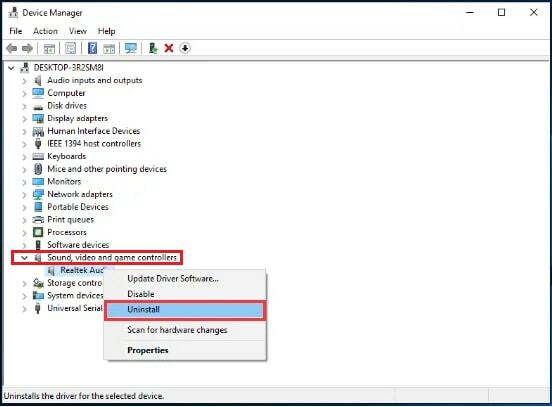
- Kad atinstalēšanas process ir pabeigts, restartējiet datoru.
- Kad dators tiek restartēts, Windows operētājsistēma mēģinās pārinstalēt jūsu Realtek augstas izšķirtspējas audio ierīces draiveri.
Izmēģiniet nākamo tālāk norādīto risinājumu, ja draivera atkārtota instalēšana neatrisina Realtek audio stostīšanās problēmu operētājsistēmā Windows 10.
risinājums: atjauniniet Realtek audio draiveri (ieteicams)
Kā minēts iepriekš, trūkstošs vai novecojis audio draiveris ir viens no galvenajiem Realtek skaņas stostīšanās problēmas iemesliem operētājsistēmā Windows 10. Lai to atrisinātu, varat atjauniniet datora audio draiveri uz jaunāko pieejamo versiju.
Ja nevēlaties pats meklēt pareizos draiverus, varat to izdarīt automātiski, izmantojot Bit Driver Updater. Izmantojot šo jauko programmatūru, kas ir jūsu rīcībā, viss, kas jums jādara, ir jāveic dažas vienkāršas darbības, kuras mēs minējām tālāk.
- Lejupielādējiet, instalējiet un palaidiet Bitu draivera atjauninātājs.

- Izvēlieties "Skenēšanas draiveri" iespēja noteikt visus novecojušos un bojātos draiverus datorā.
- Kad tiek parādīti skenēšanas rezultāti, atlasiet savu Realtek audio draiveri un noklikšķiniet uz "Atjaunināt tagad" blakus tai pieejama poga.

Problēma ar datora audio stostīšanos: atrisināta
Mēs ceram, ka viena no iepriekšminētajām metodēm palīdzēs jums novērst Realtek audio stostīšanos operētājsistēmā Windows 10. Ja jums ir nepieciešama papildu palīdzība saistībā ar Realtek audio izlaišanas vai trokšņošanas problēmu operētājsistēmā Windows 10, lūdzu, atstājiet komentāru tālāk, un mēs redzēsim, ko vēl varam darīt, lai palīdzētu. Visbeidzot, pirms došanās ceļā, abonējiet mūsu biļetenu, lai iegūtu vairāk šādu tehnoloģiju risinājumu.